win10系统便签如何调出 win10系统最新版便签在哪里打开
更新时间:2023-12-29 17:52:23作者:xiaoliu
在如今的信息时代,电子设备已经成为我们生活中不可或缺的一部分,而Windows 10操作系统作为全球最主流的电脑系统之一,其便捷的使用体验也受到了广大用户的喜爱。其中便签功能更是备受推崇。随着Windows 10系统的不断升级,许多用户对于如何调出系统最新版的便签以及其具体打开位置感到困惑。本文将为大家详细介绍Win10系统便签如何调出以及最新版便签在哪里打开的方法,帮助大家更好地利用这一实用工具。
具体方法:
1、先打开电脑,然后点击搜索按钮;

2、之后在搜索框中输入便笺,然后点击便笺即可调出。
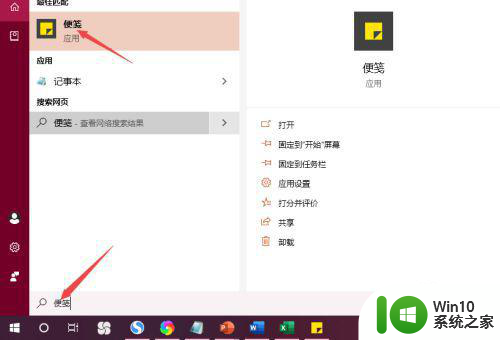
3、使用的话,还是很简单的,我们点击开始使用;
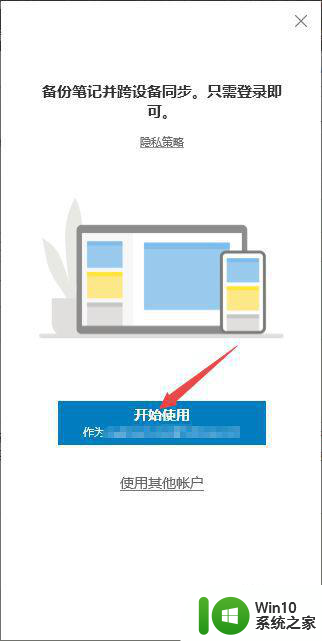
4、然后我们就可以在便笺中输入内容了;
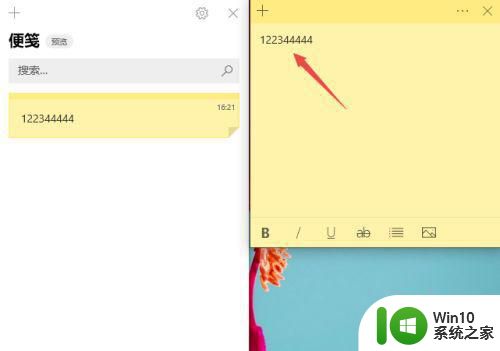
5、之后点击关闭按钮;
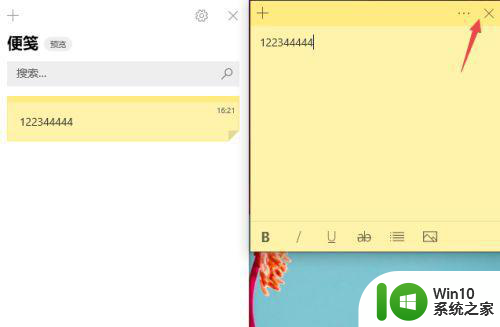
6、结果如图所示,这样便建立好一个便笺了。
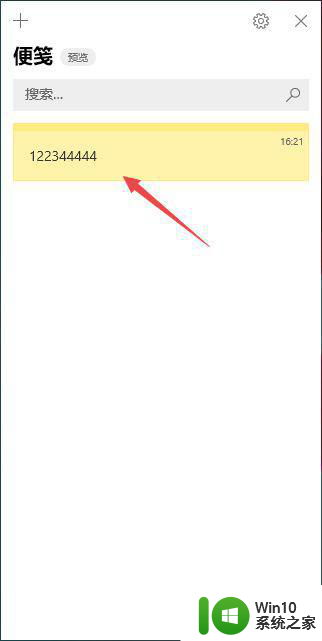
以上就是如何调出win10系统的便签全部内容,如果你遇到了这个问题,可以尝试根据以上方法解决,希望对大家有所帮助。
win10系统便签如何调出 win10系统最新版便签在哪里打开相关教程
- W10便签如何使用 W10系统怎样打开便签
- win10升级后便签丢失怎么找回 win10系统如何添加便签
- win10自带的便签在哪里 win10如何使用便签功能
- win10系统便签找不到了如何解决 便签win10找不到怎么办
- win10便签丢失如何恢复 win10系统没有便签图标怎么办
- win10便签在哪里 怎么把便签装入win10
- win10工作区便签如何打开 win10工作区便签怎么用
- win10打不开便签功能的解决方法 win10便签无法打开怎么解决
- windows10系统桌面便签如何设置 windows10桌面便签怎么设置
- windows10自带的便签怎么打开 Win10如何使用便签功能
- 教你给win10便签换颜色的方法 win10便签如何调整字体颜色
- win10便签打开无反应怎么解决 win10便签闪退怎么处理
- 蜘蛛侠:暗影之网win10无法运行解决方法 蜘蛛侠暗影之网win10闪退解决方法
- win10玩只狼:影逝二度游戏卡顿什么原因 win10玩只狼:影逝二度游戏卡顿的处理方法 win10只狼影逝二度游戏卡顿解决方法
- 《极品飞车13:变速》win10无法启动解决方法 极品飞车13变速win10闪退解决方法
- win10桌面图标设置没有权限访问如何处理 Win10桌面图标权限访问被拒绝怎么办
win10系统教程推荐
- 1 蜘蛛侠:暗影之网win10无法运行解决方法 蜘蛛侠暗影之网win10闪退解决方法
- 2 win10桌面图标设置没有权限访问如何处理 Win10桌面图标权限访问被拒绝怎么办
- 3 win10关闭个人信息收集的最佳方法 如何在win10中关闭个人信息收集
- 4 英雄联盟win10无法初始化图像设备怎么办 英雄联盟win10启动黑屏怎么解决
- 5 win10需要来自system权限才能删除解决方法 Win10删除文件需要管理员权限解决方法
- 6 win10电脑查看激活密码的快捷方法 win10电脑激活密码查看方法
- 7 win10平板模式怎么切换电脑模式快捷键 win10平板模式如何切换至电脑模式
- 8 win10 usb无法识别鼠标无法操作如何修复 Win10 USB接口无法识别鼠标怎么办
- 9 笔记本电脑win10更新后开机黑屏很久才有画面如何修复 win10更新后笔记本电脑开机黑屏怎么办
- 10 电脑w10设备管理器里没有蓝牙怎么办 电脑w10蓝牙设备管理器找不到
win10系统推荐
- 1 电脑公司ghost win10 64位专业免激活版v2023.12
- 2 番茄家园ghost win10 32位旗舰破解版v2023.12
- 3 索尼笔记本ghost win10 64位原版正式版v2023.12
- 4 系统之家ghost win10 64位u盘家庭版v2023.12
- 5 电脑公司ghost win10 64位官方破解版v2023.12
- 6 系统之家windows10 64位原版安装版v2023.12
- 7 深度技术ghost win10 64位极速稳定版v2023.12
- 8 雨林木风ghost win10 64位专业旗舰版v2023.12
- 9 电脑公司ghost win10 32位正式装机版v2023.12
- 10 系统之家ghost win10 64位专业版原版下载v2023.12